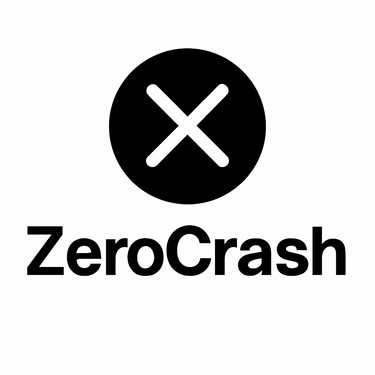Troubleshooting hardware: surriscaldamento, BSOD, cali di performance La guida reale per risolvere davvero (senza fuffa, solo cose che funzionano)
La guida definitiva per scegliere il vero hardware gaming: monitor, sedie, headset, tastiere, mouse e accessori. Consigli pratici, zero fuffa, solo dati e suggerimenti reali.
SMART TIPS
ZeroCrash
6/25/20252 min read
Troubleshooting hardware: surriscaldamento, BSOD, cali di performance
La guida reale per risolvere davvero (senza fuffa, solo cose che funzionano)


Quando un PC inizia a rallentare, si spegne da solo, mostra schermate blu (BSOD) o scalda come un forno a legna, il problema è reale. In questa guida ti porto passo passo, senza fronzoli, alla soluzione concreta per:
✅ individuare il problema hardware;
✅ applicare un metodo testato e funzionante;
✅ evitare danni peggiori.
1️⃣ Metodo ZeroCrash per il troubleshooting hardware
👉 Passo 1: Osservazione iniziale
Spegni subito il PC se senti odore di bruciato o noti un calore anomalo che esce dalle griglie di ventilazione.
Segna (su carta o telefono) gli errori mostrati (es. codice BSOD).
Chiediti: il problema è apparso dopo un aggiornamento hardware/software?
👉 Passo 2: Pulizia e ispezione base
Stacca l’alimentazione.
Apri il case (se desktop) o solleva il pannello inferiore (se laptop).
Con una bomboletta di aria compressa soffia su:
🔹 ventole
🔹 dissipatore
🔹 griglie di aerazione
🔹 RAM e schede aggiuntiveRimuovi eventuale polvere accumulata con pennellino antistatico.
👉 Passo 3: Verifica ventole
Con il PC acceso (ma aperto, solo per test, massimo 1-2 minuti):
guarda se le ventole girano senza problemi;
ascolta eventuali rumori anomali (ronzii, stridii);
controlla nel BIOS/UEFI la velocità delle ventole (se disponibile).
👉 Passo 4: Temperature
Installa un software serio:
Windows: HWMonitor, Open Hardware Monitor
Linux: lm-sensors + Psensor
Registra temperature CPU, GPU, HDD/SSD.
💡 Indicazioni di massima:CPU < 85 °C sotto stress
GPU < 90 °C sotto stress
HDD/SSD < 55 °C
👉 Passo 5: Diagnosi memoria
Usa:
Windows: Windows Memory Diagnostic (scrivi “diagnostica memoria” in start)
Linux: memtest86 (da live USB)
👉 Passo 6: Test disco
Windows: CrystalDiskInfo
Linux: smartctl (smartmontools)
2️⃣ Cause più frequenti e soluzioni reali
⚠ Surriscaldamento
Pulizia interna come descritto sopra.
Sostituzione pasta termica (CPU/GPU): una pasta vecchia o secca fa schizzare le temperature.
Miglioramento flusso aria: riordina i cavi nel case, aggiungi ventole se necessario.
⚠ BSOD / crash
RAM difettosa: se memtest rileva errori -> sostituire modulo RAM.
HDD/SSD con settori danneggiati: backup immediato + sostituzione.
Driver corrotti: reinstalla driver ufficiali (mai quelli “magici” trovati in siti poco affidabili).
⚠ Cali di performance
Temperature alte? Risolvi surriscaldamento.
Disco lento? Clonalo su SSD.
RAM insufficiente? Aggiungi moduli (ma verifica compatibilità con scheda madre).
3️⃣ Check finale e prevenzione
✅ Controlla che:
le temperature restino nella norma anche dopo un’ora di uso intenso (es. gaming o stress test).
non compaiano più errori o BSOD.
il rumore delle ventole sia regolare.
✅ Prevenzione:
pulizia interna ogni 6 mesi;
aggiornamenti BIOS/UEFI solo da fonti ufficiali e se necessario;
software per monitoraggio periodico (HWMonitor, CrystalDiskInfo, Psensor).
la polvere non aggiunge GHz al processore. Pulire fa bene alla salute… del tuo PC.
Social
Practical guides to solve tech problems.
Contacts
Join the ZeroCrash Club
© 2025 ZeroCrash | Powered by cervello + coffee | All rights reserved.